Tin tức
Mẹo Hay
Tin Công Nghệ
Khuyến Mại
Cafe Nhiếp Ảnh
So Sánh - Đánh Giá
TOP Sản Phẩm
Chụp ảnh cơ bản
Hướng Dẫn Sử Dụng

Hướng dẫn cài đặt và sử dụng bảng vẽ Wacom nhanh chóng , đơn giản
Hướng dẫn cài đặt và sử dụng bảng vẽ Wacom nhanh chóng , đơn giản
Xác định vị trí đặt bảng vẽ
Vị trí của bảng vẽ Wacom rất quan trọng, nó quyết định tư thế ngồi cũng như tốc độ sử dụng của người dùng, nhất là những người mới bắt đầu. Khi đó, cách tốt nhất mà bạn cần làm đó chính là đặt bảng vẽ Wacom đối diện với màn hình máy tính và ngay trước bàn phím.
Cách sắp xếp này giúp bạn dễ dàng sử dụng và thao tác vẽ thuần thục hơn rất nhiều. Nó giúp bạn cảm thấy thoải mái và trở nên chuyên nghiệp hơn và một khi đã thuần thục thì bạn có thể thay đổi vị trí bảng vẽ tùy theo nhu cầu.
Hướng dẫn cài đặt Bảng vẽ Wacom
Bước 1: Tải Drive của bảng vẽ Wacom về máy tính
Bạn truy cập VÀO ĐÂY để tải Drive mới nhất về. Sau đó bạn tìm theo tên ra sản phẩm bảng vẽ wacom mà mình đang sử dụng .
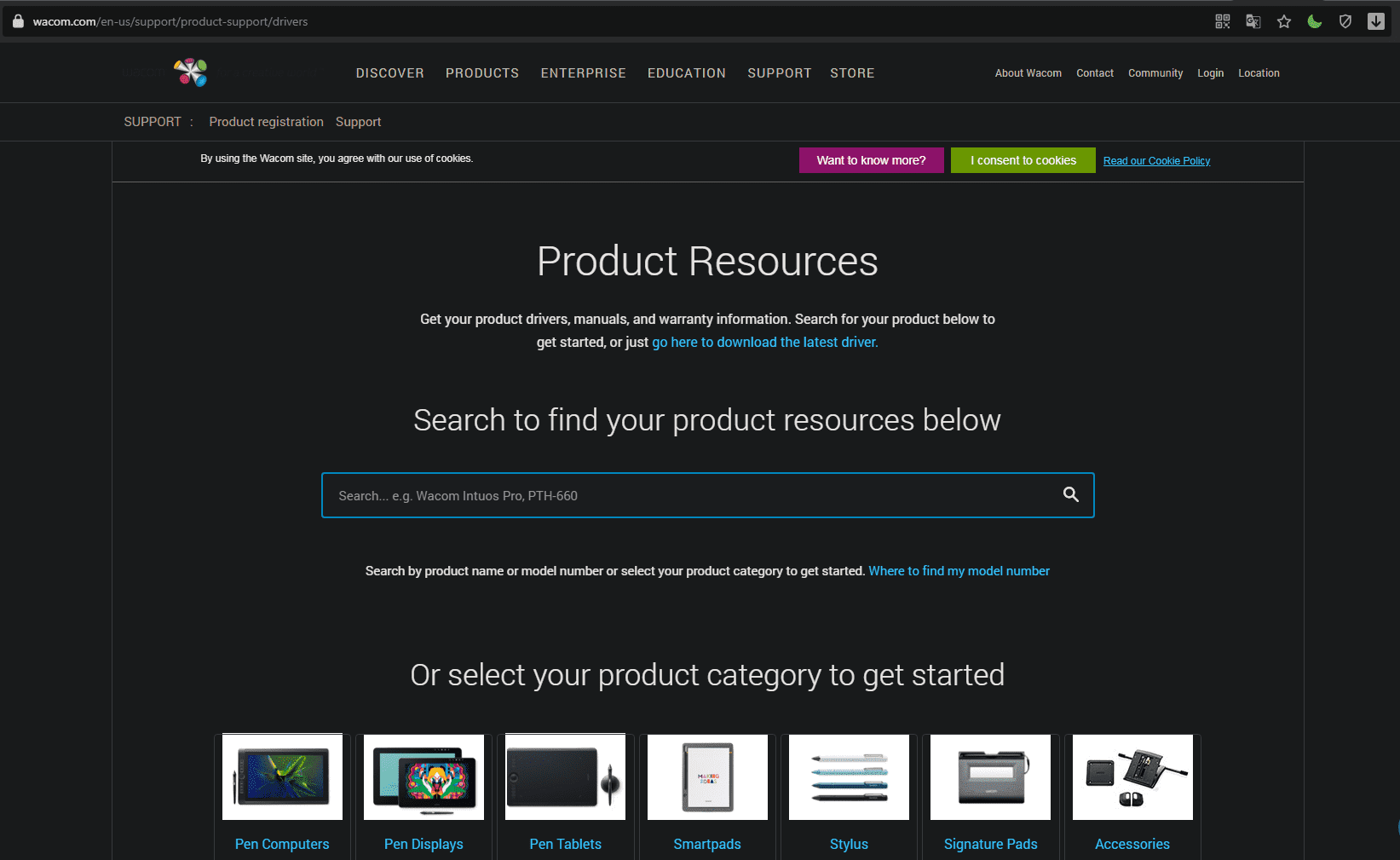
Khi tải, bạn hãy lựa chọn Drive phù hợp với hệ điều hành của máy tính ( Mac Hoặc Win ). Sau đó, bạn thực hiện cài đặt và khởi động Drive như các ứng dụng thông thường khác.
Bước 2: Kết nối bảng vẽ với máy tính
Có 2 cách để kết nối bảng vẽ với máy tính đó là:
- Kết nối không dây: Thường dành cho các thiết bị máy tính bảng, điện thoại, laptop… có hỗ trợ kết nối không dây qua Bluetooth.
- Kết nối có dây: Thường dùng dây cáp để kết nối trực tiếp bảng vẽ với máy tính PC của bạn. Thông thường dây cap (được tích hợp sẵn theo bảng vẽ) kết nối bảng vẽ với máy tính thông qua cổng USB.
Nếu Wacom của bạn là bản WL ( có Wireless ) hỗ trợ không dây , bạn vẫn cần kết nối dây cáp với máy tính cho lần sử dụng đầu tiên, sau đó làm theo hướng dẫn sử dụng để có thể cài đặt và sử dụng wireless ( không dùng dây ) cho những lần tiếp theo .
Bước 3: Thực hiện tùy chỉnh và hoàn thiện việc kết nối
Sau khi kết nối xong, máy tính sẽ tự động chạy chương trình bảng vẽ phù hợp. Bạn nhấn chọn vào chương trình và bắt đầu tùy chỉnh các cài đặt bổ sung cho bút và bảng vẽ là đã hoàn tất quá trình cài đặt bảng vẽ Wacom cho máy tính.
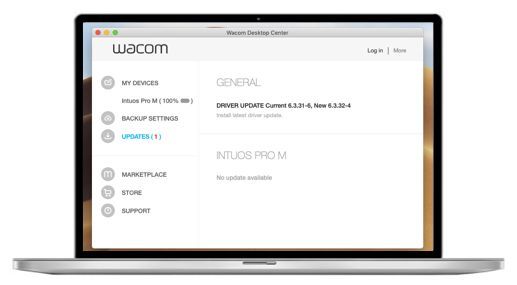
Cách cầm bút vẽ cảm ứng
Có rất nhiều người còn “lúng túng” với việc cầm bút khi vẽ trên bảng Wacom. Cách cầm bút vẽ thoải mái nhất cho bạn đó chính là cầm như bút viết thông thường, bạn để bút giữa ngón tay trỏ và ngón tay cái, còn những ngón tay còn lại bạn có thể đặt lên bảng vẽ và di chuyển.
Cách điều hướng bút và chọn
Để chọn một mục nào đó trên bảng vẽ, bạn chỉ cần nhấn đầu bút vào mục đó. Đầu bút khi đó như một cú nhấp chuột trái. Còn nếu bạn muốn di chuyển một mục thì chỉ cần chạm đồng thời giữ bút vào thư mục đó và di chuyển vào vị trí mà bạn muốn đặt là xong.
Nếu bạn muốn mở thư mục thì hãy nhấn đúp vào nó. Để lựa chọn nhiều mục trên máy tính hoặc trong một thư mục, bạn chỉ cần chạm và giữ để kéo qua các mục mà bạn muốn chọn.

Cách sử dụng lực bút
Điều tạo nên đặc thù của một chiếc bút vẽ điện tử chính là độ nhạy của lực nhấn bút, bạn có thể biến đổi hoạt động của một công cụ dựa trên lực nhấn bút. Hơn nữa, việc điều khiển bằng lực nhấn bút được thực hiện khác nhau qua mỗi ứng dụng. Đa số các trường hợp đều thông qua hộp kiểm tra (check box), nút hoặc trình đơn thả xuống. Các chức năng điển hình là sử dụng lực để điều khiển cọ và độ đậm nhạt của nét vẽ.
Một số lỗi thường gặp trên bảng vẽ Wacom
- Bút Wacom không hoạt động.
- Con trỏ bận (biểu tượng đang load) sẽ hiển thị khi vẽ.
Cách khắc phục:
Mở System Preferences -> Chọn Security & Privacy -> Nhấn vào biểu tượng ổ khóa để thực hiện thay đổi -> Nhập tên người dùng và mật khẩu hệ thống của bạn cho máy tính -> Chọn Privacy -> Chọn Accessibility -> Nhấn nút (+) trong danh sách Allow the apps below to control your computer -> Điều hướng đến thư mục Applications -> Chọn Photoshop -> Nhấn Open. Cuối cùng, bạn cài đặt hộp thoại System Preferences cho Photoshop -> Nhấn vào ổ khóa để ngăn các thay đổi khác rồi khởi động lại Photoshop.
Trên đây là cách kết nỗi Wacom với máy tính và cách sử dụng bảng vẽ Wacom mà chúng tôi muốn chia sẻ đến bạn đọc. Cảm ơn bạn đã quan tâm theo dõi bài viết của chúng tôi
Nếu có nhu cầu đặt mua bảng vẽ điện tử hay các thiết bị số khác như máy ảnh , âm thanh , gimbal chống rung ,...bạn hãy truy cập website TECHSPOTVN hoặc liên hệ trực tiếp đến hotline dưới đây của chúng tôi để được tư vấn và hỗ trợ mua hàng nhanh chóng. TECHSPOTVN cam kết Hàng chính hãng, Uy tín lâu năm, Dịch vụ Giao hàng & Bảo hành trên toàn quốc.

So sánh kích thước Fujifilm GFX100RF vs GFX50R vs X100VI vs Leica Q3 vs Sony RX1rII vs Hasselblad X2D

So sánh kích thước Leica Q3 và Fujifilm GFX100RF

Máy Mới Fujifilm GFX100RF: Sự kết hợp hoàn hảo giữa X100VI và GFX100

Chương Trình Khuyến Mại Sony Tháng 3- 2025

Hướng Dẫn Cách Update Frimware Cho Máy Ảnh Fujifilm

Kính Lọc ND và Kính Lọc CPL: Sự Khác Biệt và Cách Sử Dụng Hiệu Quả


